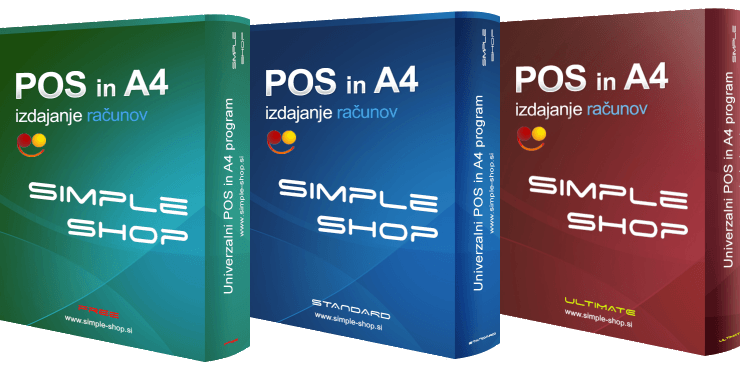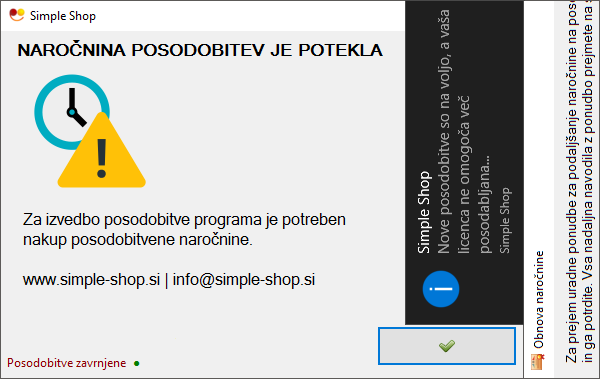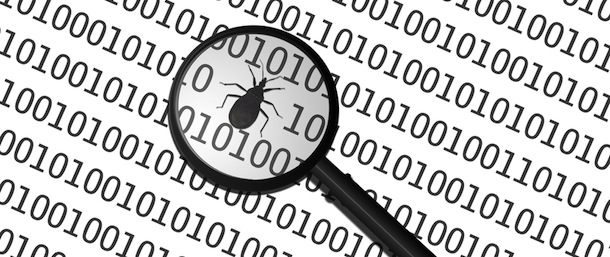Pred pričetkom kreiranja eRačuna (e-Račun) je potrebno imeti nameščeno veljavno digitalno potrdilo (certifikat). Digitalno potrdilo lahko brezplačno pridobite na vsaki eVem točki v Sloveniji (povezava).
NAVODILA:
1. KORAK - NASTAVITVE PROGRAMSKE OPREME
Pred pričetkom preverite, da imate registrirano (aktivirano) programsko opremo Simple Shop. V nasprotnem primeru kliknite tu.
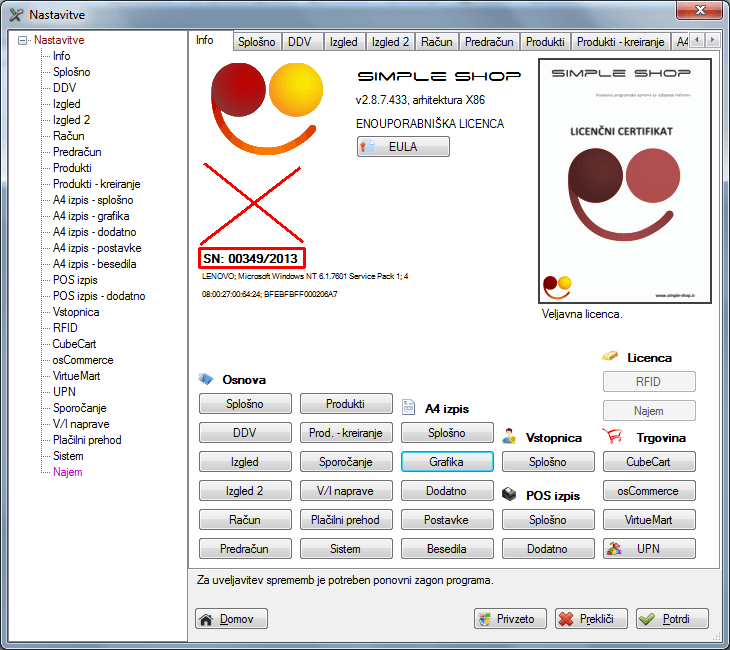
Za pravilno delovanje eRačuna v nastavitvah programske opreme pod jezičkom "Splošno" vpišite:
*Privzeti kraj
*Matična številka podjetja
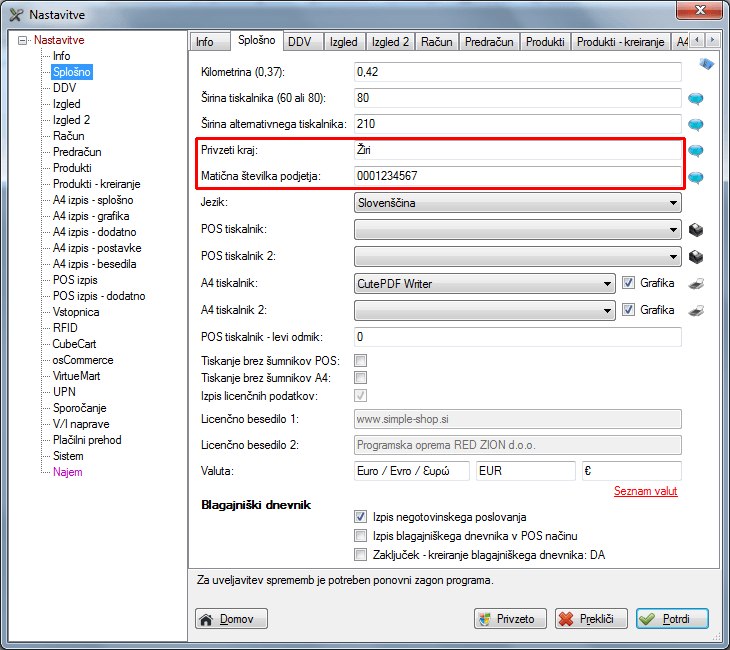
Za pravilno delovanje eRačuna v nastavitvah programske opreme pod jezičkom "DDV" vpišite:
*DDV status - programska oprema glede na status podjetja sama vpiše ta podatek, vendar ga po potrebi lahko poljubno spremenite
*Kraj okrožnega sodišča, kjer je podjetje registrirano - vpiše se ime kraja kot zaključek stavka "Okrožno sodišče v" + "Kraj", npr. Kranju
*Srg številka
*Šifra glavne dejavnosti
*Osnovni kapital
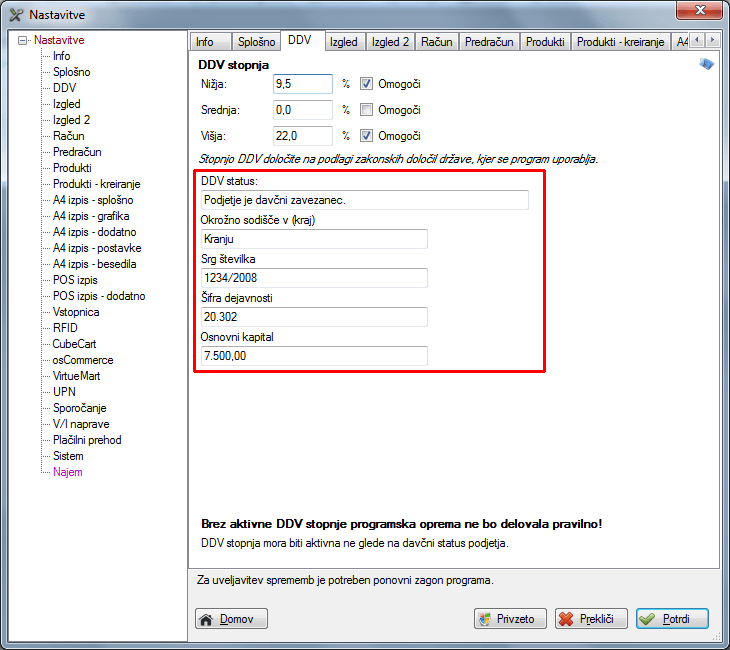
Za pravilno delovanje eRačuna v nastavitvah programske opreme pod jezičkom "A4 izpis - splošno" vpišite:
*TRR podatke
*BIC
*Banka
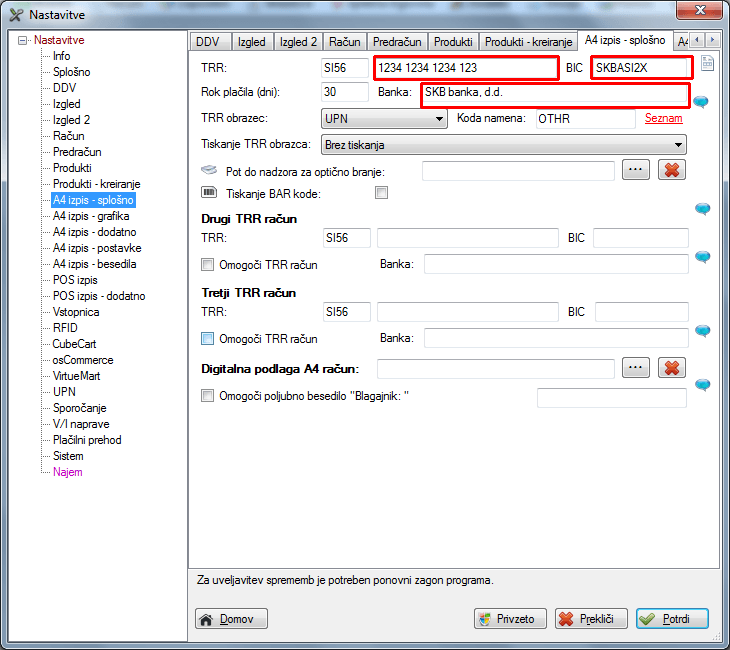
2. KORAK - PRORAČUNSKI UPORABNIK - STRANKA
eRačun se izda za proračunske uporabnike. Zato so v tem primeru ko izdajate eRačun zahtevani dodatni podatki pod izbrano "Stranko".
Dodatni zahtevani podatki:
*Matična številka
*BIC številka
*Številka računa (IBAN)
V kolikor nimate možnosti pridobiti teh podatkov preko spleta pridobite dotične podatke direktno pri vaši stranki.

3. KORAK - KREIRANJE ERAČUNA
Pred dejanskim kreiranjem eRačuna normalno kreirajte A4 račun.
Zahtevani podatki pri A4 računu za eRačun:
*Stranka - proračunski uporabnik
*Račun se plača na TRR
*Izbrani TRR za plačilo mora biti veljavno
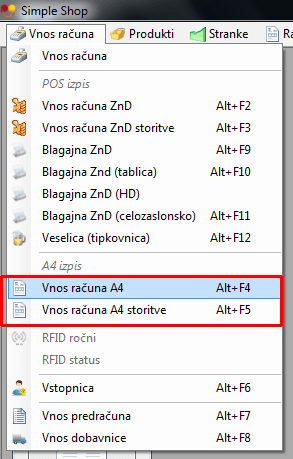
V osnovnem meniju izberite "Pregled računov", kot je prikazano na spodnji sliki.
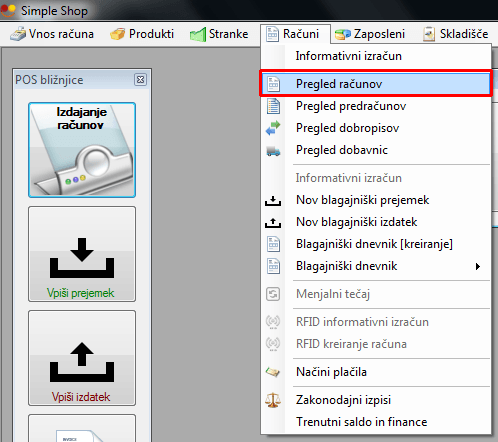
Izberite željeni račun, izvedite desni klik, ter iz menija izberite "Ustvari eRačun".
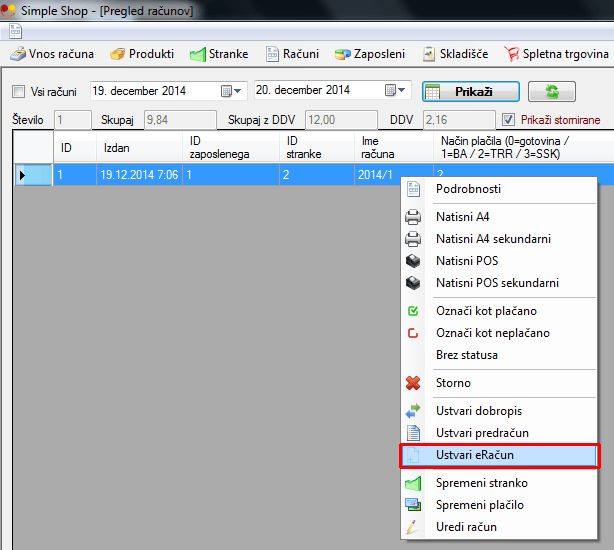
Nato v formi kliknite na "Ustvari eRačun".
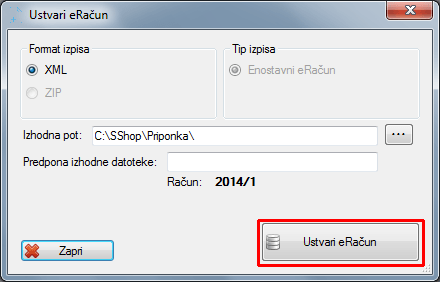
Izberite veljavno digitalno potrdilo, ter potrdite izbor.
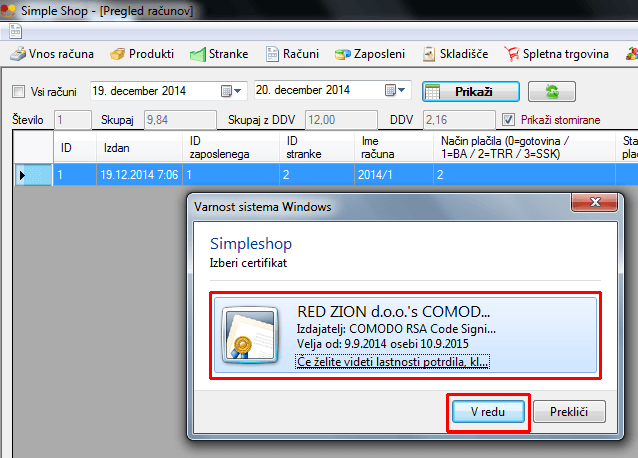
Nato odprite pot, kamor ste shranili eRačun.
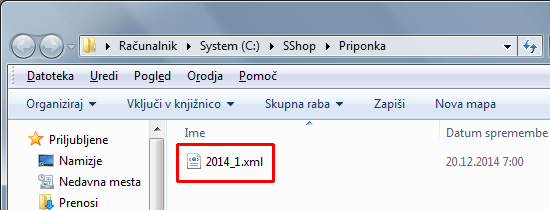
eRačun (.XML) nato pripnite preko vašega ponudnika za sprejem eRačunov, npr. spletna banka itd...
POZOR
Datoteko .XML ne urejajte, niti ne poskušajte odpreti. V nasprotnem primeru bo eRačun neveljaven.







 English (UK)
English (UK)